Windows 10에서 Win 설치 파일을 삭제하는 방법
게시 됨: 2021-10-14
Windows 운영 체제를 업데이트할 때 이전 OS 파일은 디스크에 계속 남아 있고 Windows 이전 폴더에 저장됩니다. 이러한 파일은 필요한 경우 이전 버전의 Windows로 롤백하는 데 필요하므로 저장됩니다. 따라서 Windows 설치 파일을 삭제해야하는지 생각해야하지만 Windows 설치 중 오류가 발생하면이 파일이 중요합니다. Windows 설치 중에 문제가 발생하면 이 파일을 사용하여 이전 버전으로 복원할 수 있습니다. 또한 새로 업데이트된 Windows 버전이 만족스럽지 않은 경우 운영 체제를 이전 버전으로 롤백할 수 있습니다. 업데이트가 원활하게 실행되고 롤백하지 않으려면 이 문서에 설명된 대로 장치에서 Win 설치 파일을 삭제할 수 있습니다.

내용물
- Windows 10에서 Win 설치 파일을 삭제하는 방법
- Windows 설치 파일을 삭제해야 합니까?
- 방법 1: 디스크 정리 사용
- 방법 2: 저장소 설정 사용
- 방법 3: 명령 프롬프트 사용
- 방법 4: CCleaner 사용
- Windows PC를 복원하는 방법
Windows 10에서 Win 설치 파일을 삭제하는 방법
Windows 설치 파일을 삭제해야 합니까?
Win 설치 파일이 도움이 될 수 있지만 이러한 파일이 누적되어 엄청난 디스크 공간을 차지합니다. 결과적으로 많은 사용자가 궁금해합니다. Windows 설치 파일을 삭제해야 합니까? 대답은 예 입니다. Win 설정 파일을 삭제해도 문제가 없습니다. 그러나 평소처럼 이러한 파일 및 폴더를 삭제할 수 없습니다. 대신 타사 도구를 사용하거나 아래에 설명된 방법을 사용해야 합니다.
Windows 파일을 삭제하는 것은 종종 무서운 일입니다. 필요한 파일이 원래 디렉토리에서 삭제되면 시스템이 충돌할 수 있습니다. 더 이상 필요하지 않을 때 Windows PC에서 다음 파일 을 삭제하는 것이 안전합니다 .
- Windows 설치 파일
- 윈도우. 낡은
- $Windows.~BT
반면에 다음 파일 을 삭제하지 않도록 주의해야 합니다.
- AppData의 파일
- 프로그램 파일의 파일
- ProgramData의 파일
- C:\Windows
참고 : 폴더에서 파일을 삭제하기 전에 나중에 사용할 파일, 즉 이전 버전으로 다시 전환하는 데 필요한 운영 체제 파일을 백업하십시오.
방법 1: 디스크 정리 사용
디스크 정리는 휴지통과 유사합니다. 디스크 정리를 통해 삭제된 데이터는 시스템에서 영구적으로 삭제되지 않으며 하드 드라이브에서 계속 사용할 수 있습니다. 필요할 때마다 이러한 설치 파일을 복구할 수 있습니다. 디스크 정리를 사용하여 Win 설치 파일을 삭제하려면 아래에 언급된 단계를 따르십시오.
1. Windows 검색 표시줄에 디스크 정리 를 입력하고 아래 강조 표시된 대로 관리자 권한으로 실행 을 클릭합니다.
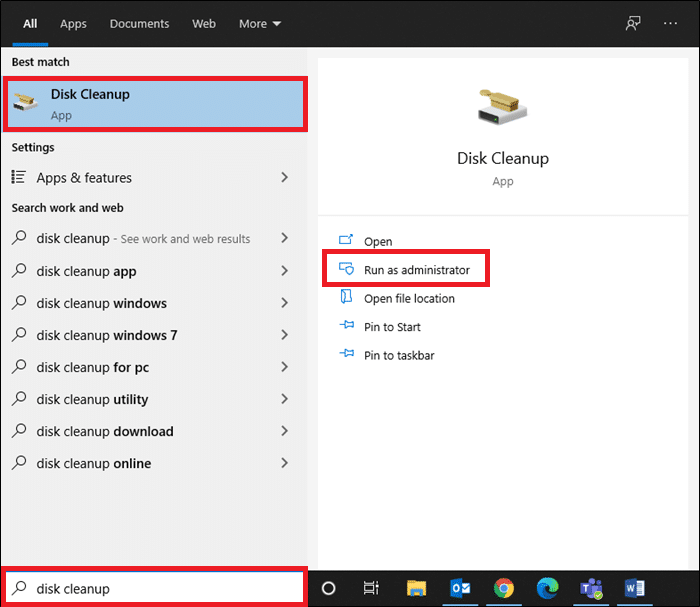
2. 정리할 드라이브 선택 섹션에서 드라이브(예: C: 드라이브)를 선택하고 확인 을 클릭하여 계속 진행합니다.
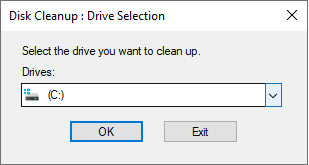
3. 이제 디스크 정리 가 파일을 검색하고 지울 수 있는 공간의 양을 계산합니다.
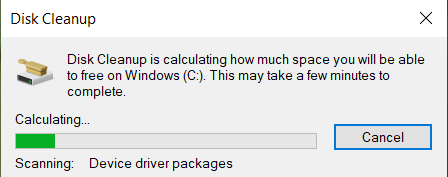
4. 디스크 정리 창에서 관련 상자가 자동으로 선택됩니다. 확인 을 클릭하십시오.
참고: 휴지통 으로 표시된 상자를 선택하여 더 많은 공간을 비울 수도 있습니다.
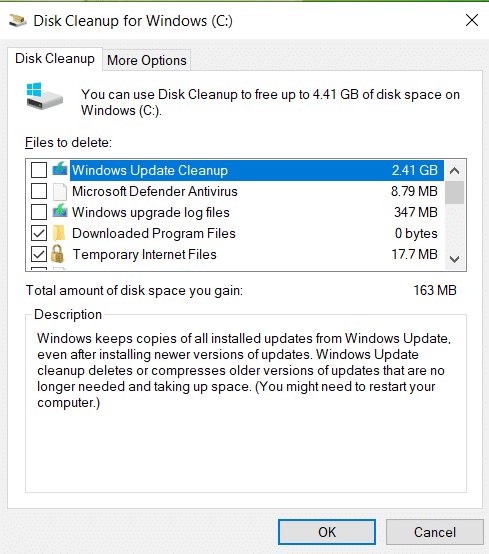
5. 그런 다음 추가 옵션 탭으로 전환하고 그림과 같이 시스템 복원 및 섀도 복사본 아래에서 정리 버튼을 클릭합니다.
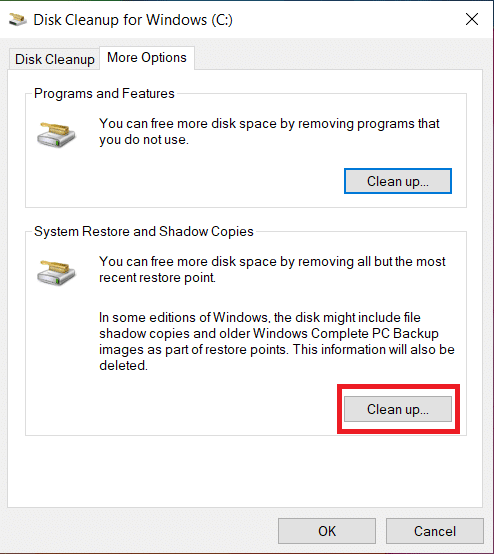
6. 확인 프롬프트에서 삭제 를 클릭하여 마지막 시스템 복원 지점을 제외한 모든 이전 Win 설치 파일을 삭제합니다.
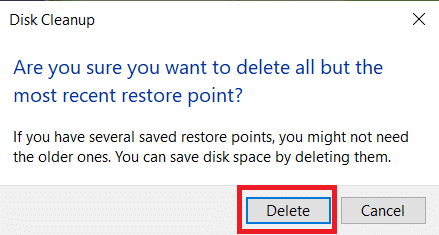
7. 디스크 정리 유틸리티가 프로세스를 완료하고 PC를 다시 시작할 때까지 기다리 십시오.
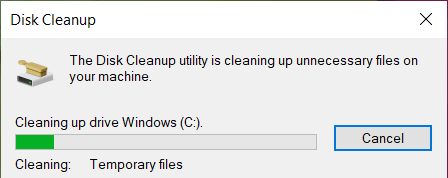
이제 C:\Windows.old 위치 의 모든 파일이 Windows 10 랩톱/데스크톱에서 삭제됩니다.
참고: Windows는 이러한 파일을 수동으로 삭제하지 않더라도 10일마다 자동으로 제거합니다.
또한 읽기: Windows 10에서 디스크 정리를 사용하는 방법
방법 2: 저장소 설정 사용
방법 1을 사용하여 Win 설치 파일을 삭제하지 않으려면 다음과 같이 Windows 설정을 통해 삭제할 수 있습니다.
1 Windows 검색 창에 스토리지 설정 을 입력하고 열기를 클릭합니다.
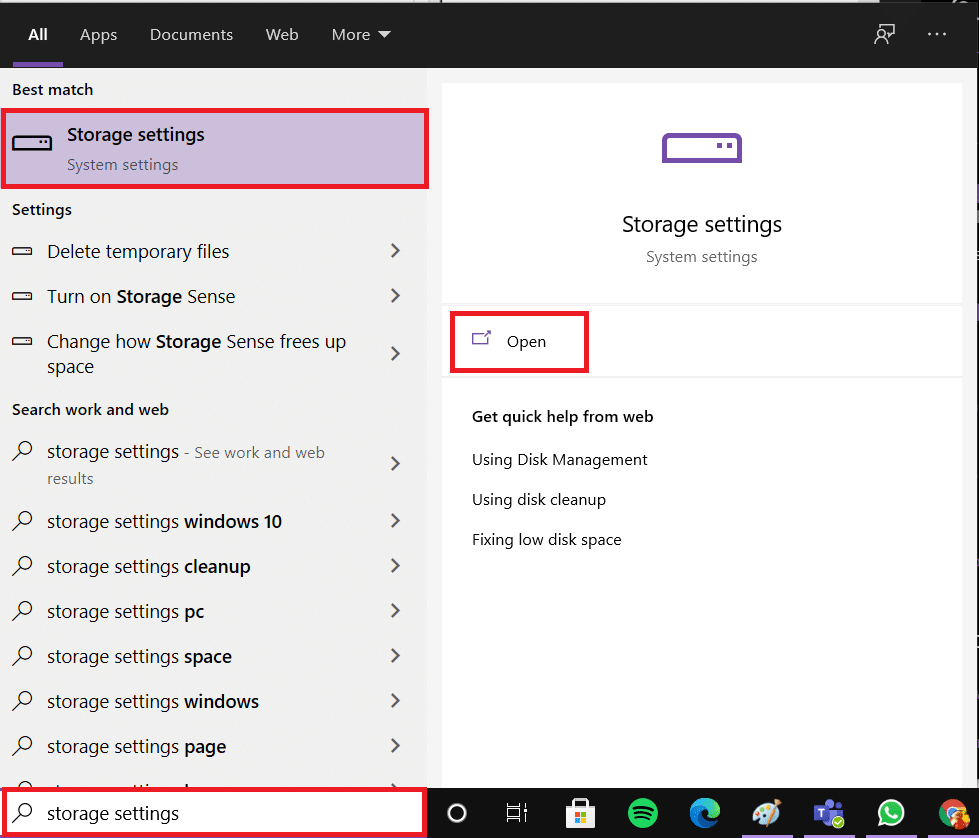
2. 그림과 같이 스토리지 설정에서 시스템 및 예약됨을 클릭합니다.
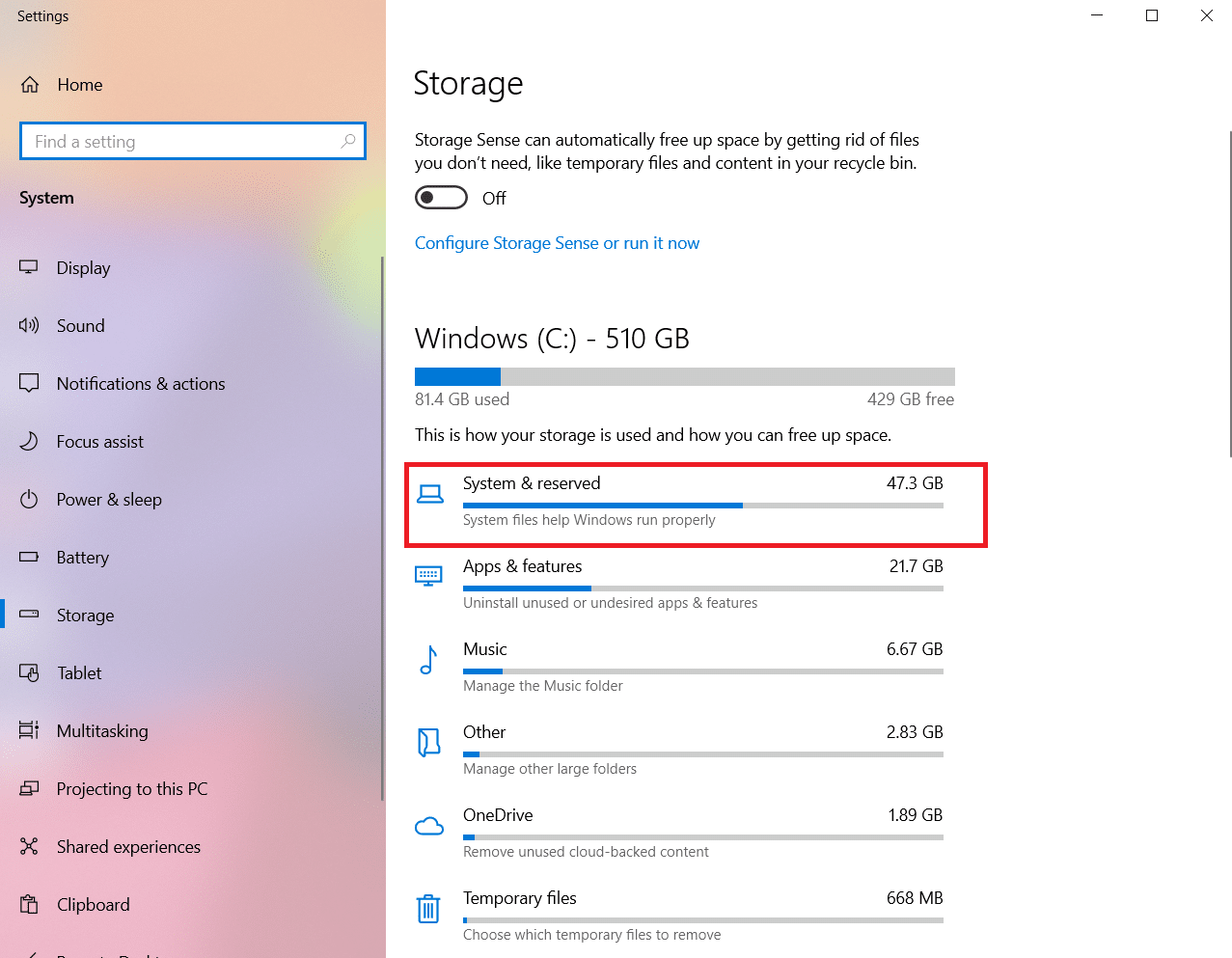
3. 여기에서 시스템 및 예약 화면에서 시스템 복원 관리 버튼을 클릭합니다.
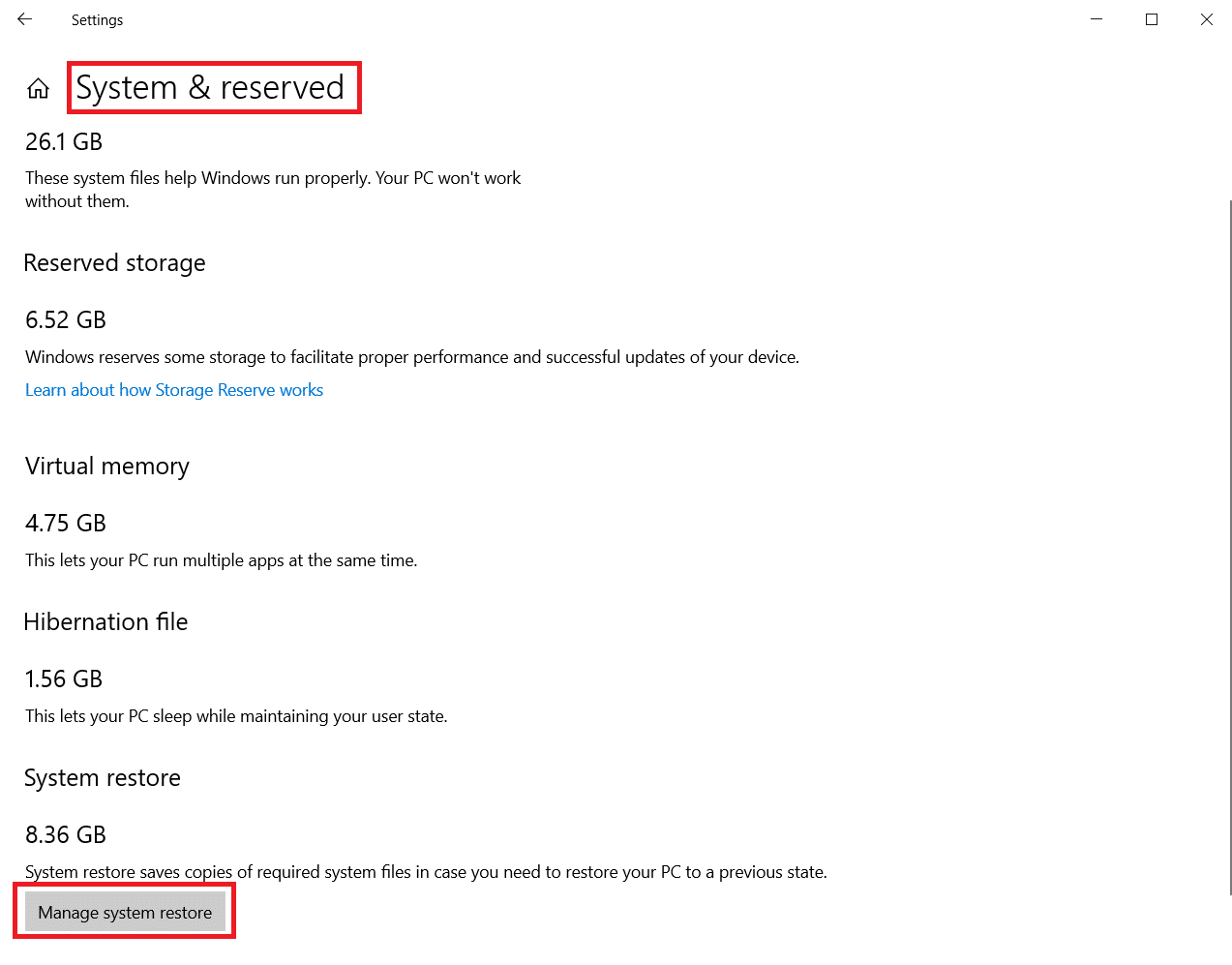
4. 아래와 같이 시스템 보호 > 구성 을 선택한 다음 시스템 보호 설정에서 아래 강조 표시된 대로 삭제 를 클릭합니다.
참고: 선택한 드라이브의 모든 복원 지점이 삭제됩니다. 여기, 그림과 같이 C 드라이브 .

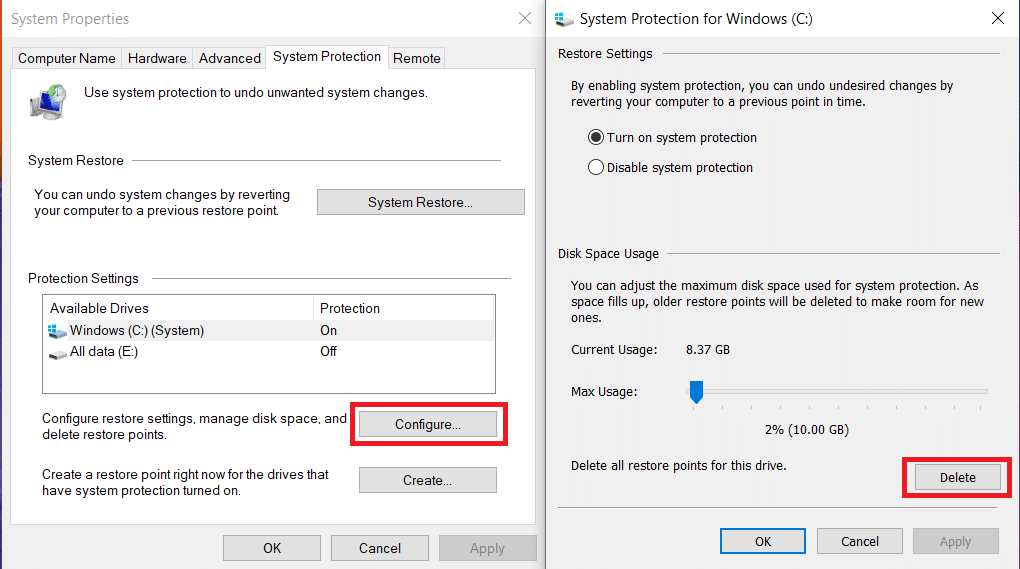
5. 프로세스가 완료될 때까지 기다리면 마지막 복원 지점을 제외한 모든 Win 설치 파일이 삭제됩니다. 이러한 방식으로 필요할 때 시스템을 복원할 수 있음을 확신할 수 있습니다.
방법 3: 명령 프롬프트 사용
명령 프롬프트를 사용하여 Windows 10에서 Win 설치 파일을 삭제하려면 아래 나열된 단계를 수행하십시오.
1. Windows 검색 창에 cmd 를 입력하고 관리자 권한으로 실행을 클릭합니다.
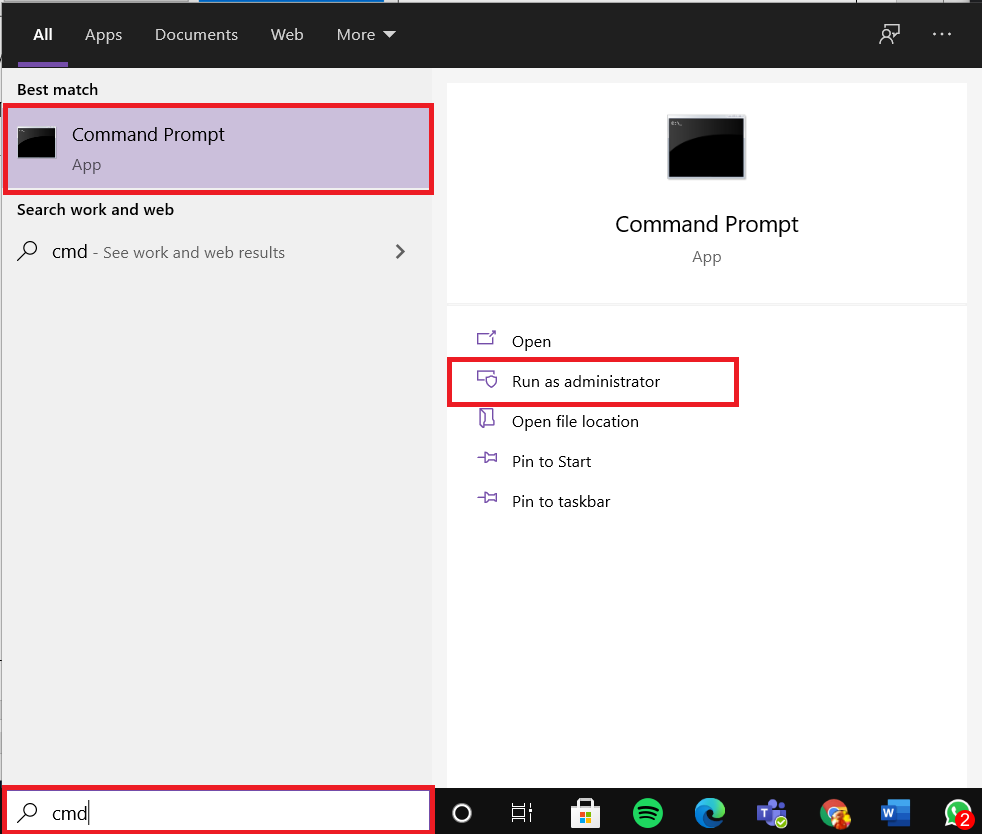
2A. 여기에 다음 명령을 입력하고 Enter 키를 누릅니다.
RD /S /Q %SystemDrive%\windows.old
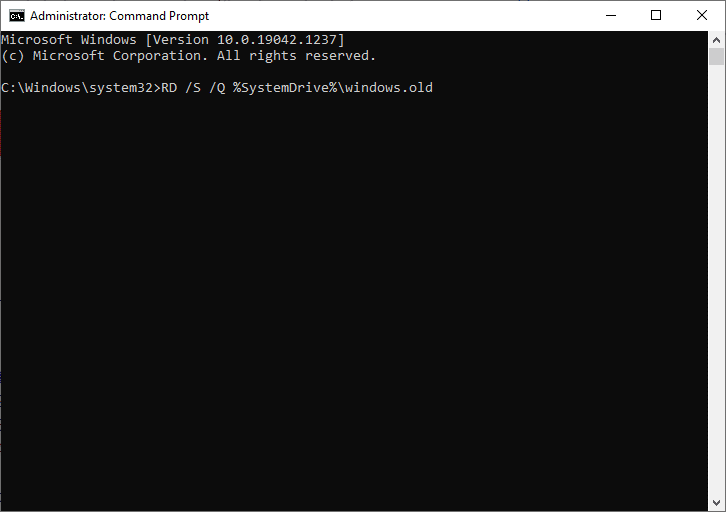
2B. 주어진 명령을 하나씩 입력하고 각 명령 다음에 Enter 키 를 누릅니다.
질병 통제 예방 센터:\ 속성 -r -a -s -h C:\Windows.old /S /D 인수 /f Windows.old /a /r rd /s /q Windows.old
명령이 실행될 때까지 기다리십시오. 이제 명령 프롬프트를 사용하여 시스템에서 Win 설치 파일을 성공적으로 삭제했습니다.
또한 읽기: Windows 10에서 명령 프롬프트가 나타난 다음 사라지는 수정
방법 4: CCleaner 사용
위에서 언급한 방법으로 문제를 해결하지 못한 경우 CC Cleaner 와 같은 타사 도구를 사용하여 Win 설치 파일을 삭제할 수 있습니다. 이 도구를 사용하면 검색 기록 지우기, 캐시 메모리를 포함하여 몇 분 안에 장치를 정리하고 디스크 공간을 최대한 확보할 수 있습니다.
참고: 이 도구를 사용하기 전에 바이러스 백신 검사 를 실행하는 것이 좋습니다.
이렇게 하려면 주어진 단계를 따르십시오.
1. Windows + I 키를 함께 눌러 설정 을 엽니다.
2. 여기에서 그림과 같이 업데이트 및 보안 을 클릭합니다.
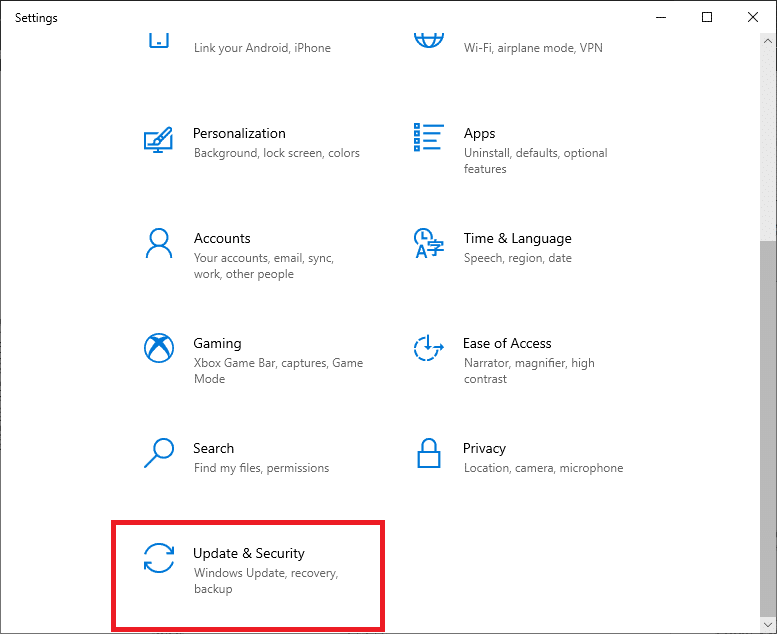
3. 이제 왼쪽 창에서 Windows 보안 을 클릭합니다.
4. 그런 다음 보호 영역 섹션에서 바이러스 및 위협 방지 옵션을 선택합니다.
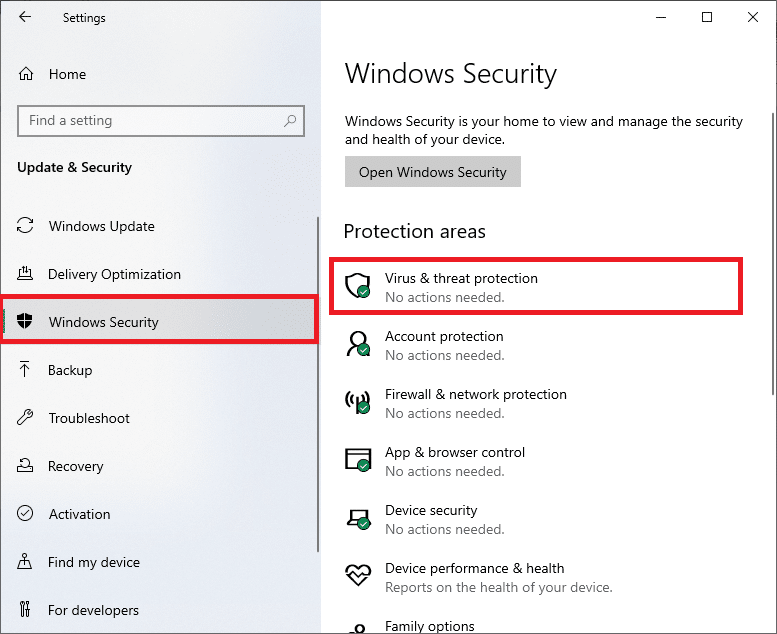
5A. 모든 위협이 여기에 참여합니다. 현재 위협 에서 작업 시작 을 클릭하여 위협에 대한 작업을 수행합니다.
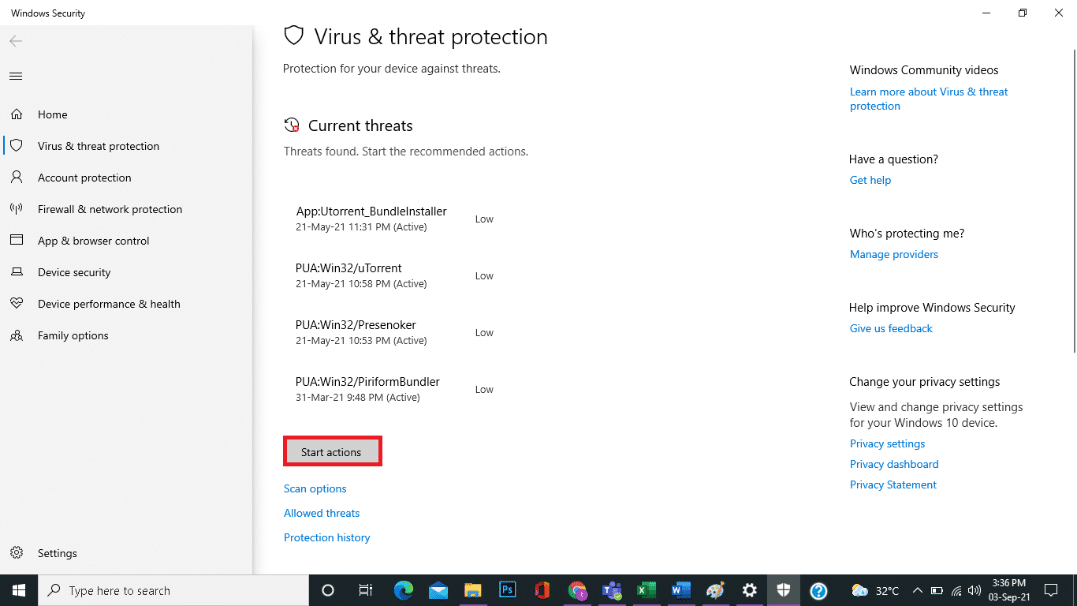
5B. 시스템에 위협이 없는 경우 아래 강조 표시된 대로 시스템에 작업 필요 없음 경고가 표시됩니다.
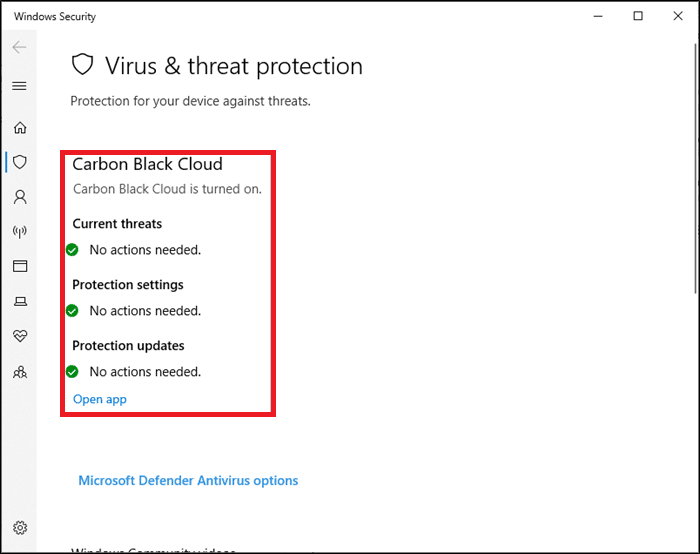
Windows Defender는 검사 프로세스가 완료되면 모든 바이러스 및 맬웨어 프로그램을 제거합니다.
이제 바이러스 검사 후 CCleaner를 실행하여 다음과 같이 Windows 10 PC에서 Win 설치 파일을 지워 디스크 공간을 정리할 수 있습니다.
1. 웹 브라우저에서 CCleaner 다운로드 페이지를 엽니다.
2. 아래에 강조 표시된 대로 무료 옵션까지 아래로 스크롤하고 다운로드 를 클릭합니다.
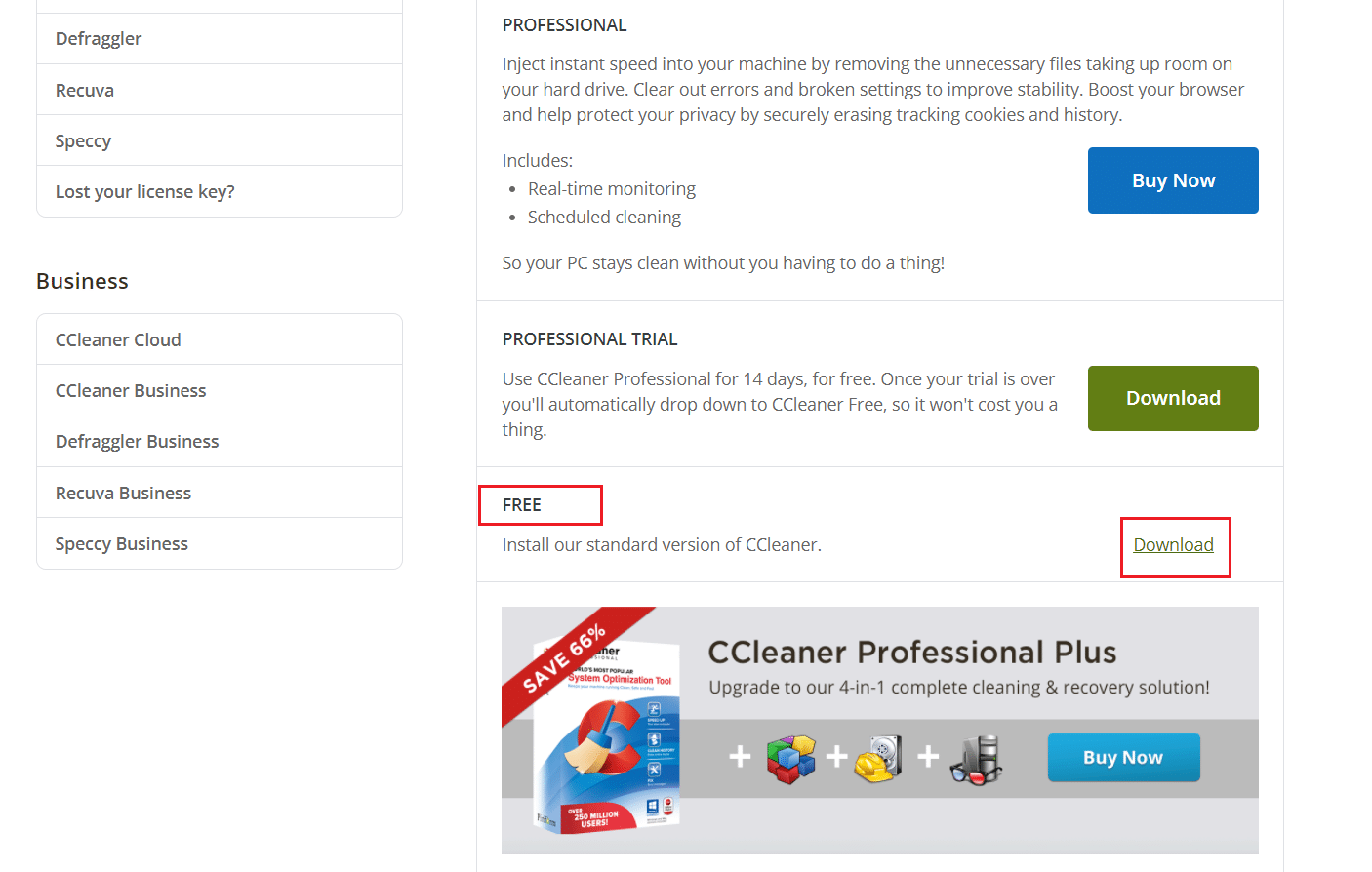
3. 다운로드 후 설치 파일 을 열고 화면의 지시에 따라 CCleaner 를 설치 합니다.
4. 이제 프로그램을 열고 아래 그림과 같이 CCleaner 실행 을 클릭합니다.
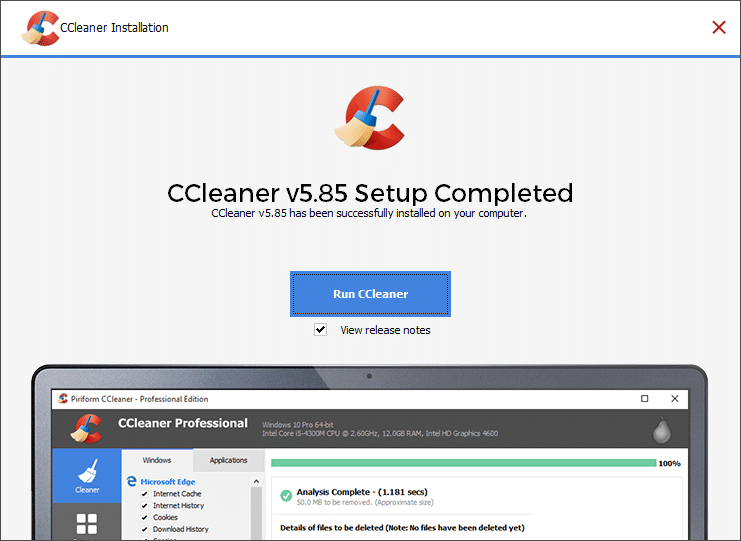
5. 그런 다음 왼쪽 창에서 Custom Clean 을 클릭하고 Windows 탭으로 전환합니다.
참고: Windows의 경우 CCleaner는 기본적으로 Windows OS 파일을 삭제합니다. 반면 응용 프로그램의 경우 CCleaner는 수동으로 설치한 프로그램을 삭제합니다.
6. 시스템에서 Win Setup Files 및 삭제하려는 기타 파일이 포함된 파일 및 폴더를 확인합니다.
7. 마지막으로 아래에 강조 표시된 대로 Run Cleaner 를 클릭합니다.
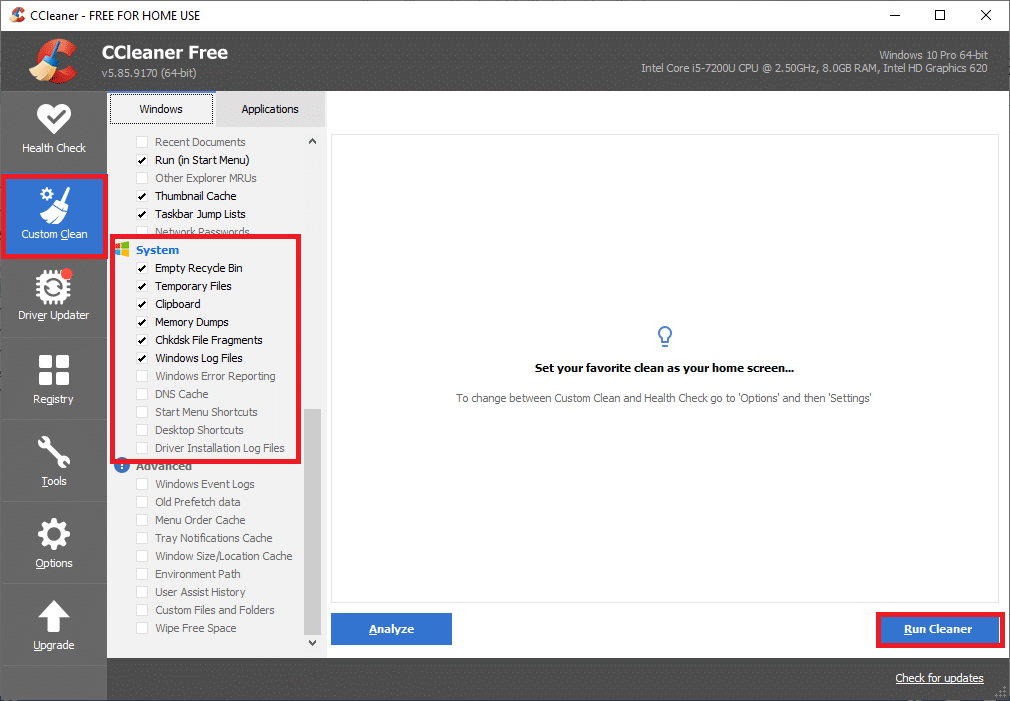
8. 계속 을 클릭하여 확인하고 청소 프로세스가 완료될 때까지 기다립니다.
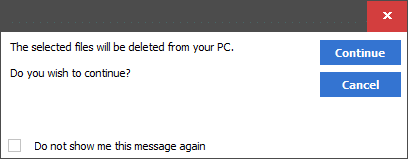
또한 읽기: Windows 10에서 임시 파일을 삭제하는 방법
Windows PC를 복원하는 방법
새로 업데이트된 Windows 버전에 만족하지 않고 이전 버전으로 롤백하려면 아래에 언급된 단계를 수행하십시오.
1. 방법 4 에서 설명한 대로 설정 > 업데이트 및 보안 으로 이동합니다.
2. 왼쪽 창에서 복구 옵션을 선택하고 오른쪽 창에서 시작하기 를 클릭합니다.

3. 이제 이 PC 초기화 창에서 옵션을 선택합니다.
- 내 파일 유지 옵션은 앱과 설정을 제거하지만 파일은 유지합니다.
- 모두 제거 옵션은 모든 파일, 앱 및 설정을 제거합니다.
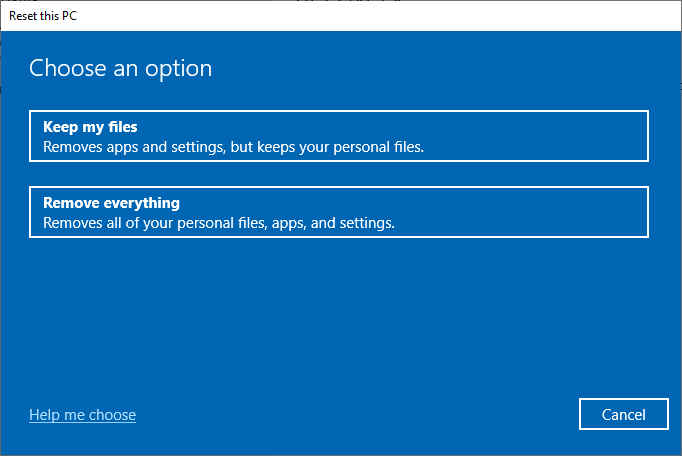
4. 마지막으로 화면의 지시 에 따라 재설정 프로세스를 완료합니다.
추천
- 개발자 오류 6068을 수정하는 방법
- Windows 10에서 작업을 종료하는 방법
- Windows 10에서 높은 CPU 사용량을 수정하는 방법
- DISM 호스트 서비스 프로세스 높은 CPU 사용량 수정
- Windows 10의 CMD에서 디렉토리를 변경하는 방법
Windows 설치 파일 을 삭제하고 Windows 10 PC에서 Win 설치 파일을 삭제할 수 있었던 경우 귀하의 질문에 대한 답변을 얻으셨기를 바랍니다. 어떤 방법이 가장 쉬웠는지 알려주세요. 또한 이 기사와 관련하여 질문이나 제안이 있는 경우 댓글 섹션에 자유롭게 남겨주세요.
